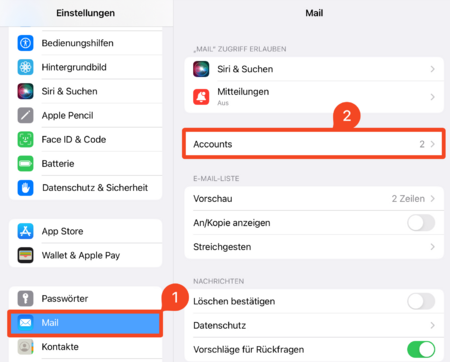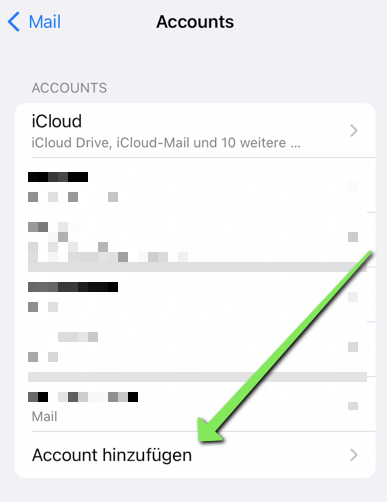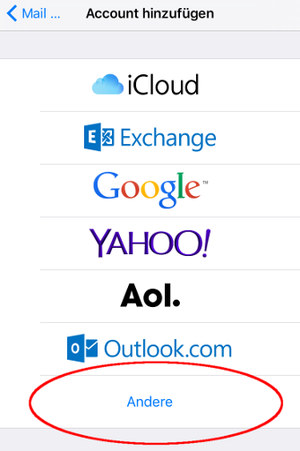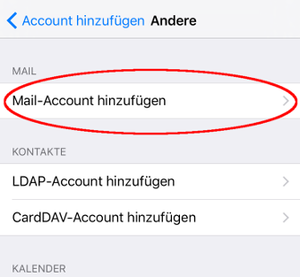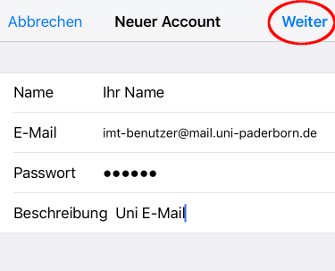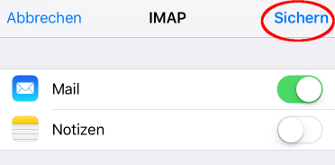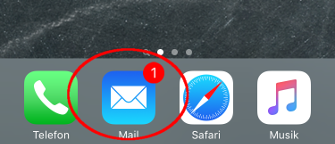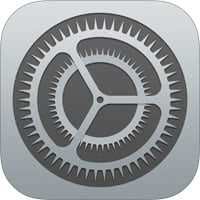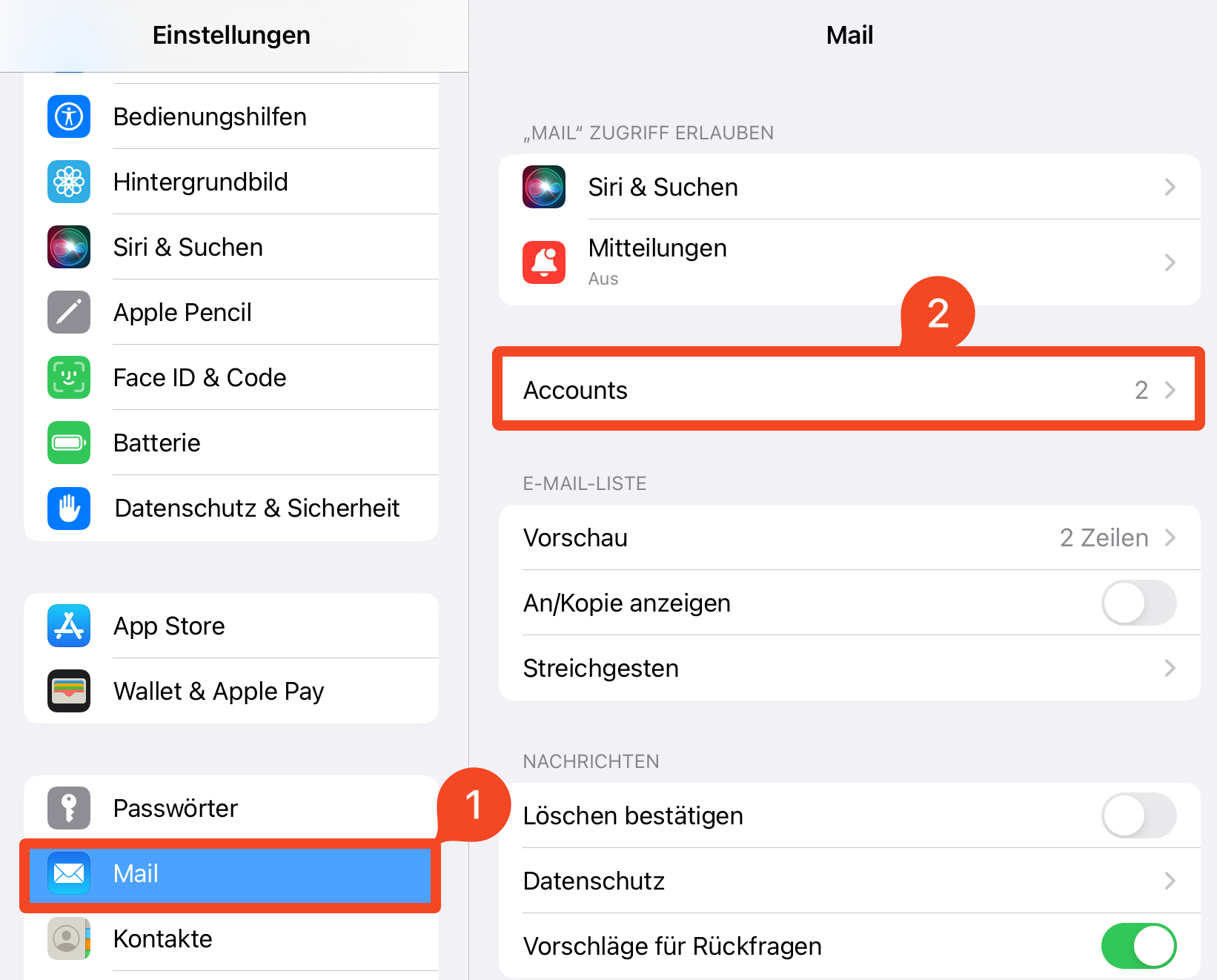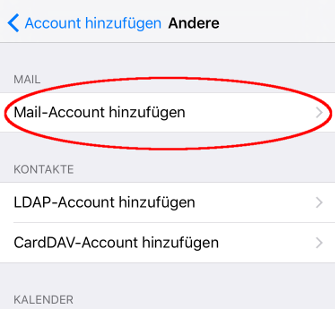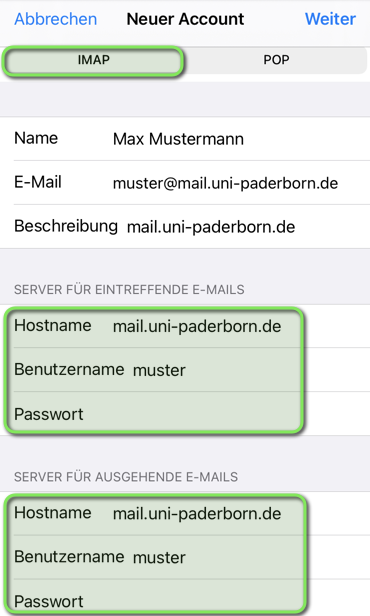Jnk (Diskussion | Beiträge) |
Jnk (Diskussion | Beiträge) K (Jnk verschob die Seite Mail einrichten unter iOS und iPadOS nach Mail einrichten unter iOS und iPadOS) |
||
| (30 dazwischenliegende Versionen von 4 Benutzern werden nicht angezeigt) | |||
| Zeile 1: | Zeile 1: | ||
{{article | {{article | ||
|type=Anleitung | |type=Anleitung | ||
| − | |os= | + | |os=iOS 15, iOS 16, iPadOS 15, iPadOS 16, iOS 17, iPadOS 17, iOS 18, iPadOS 18 |
| − | |service= | + | |service=Service:Mail |
| − | |targetgroup=Angestellte,Studierende | + | |targetgroup=Gäste, Angestellte, Studierende |
|hasdisambig=Ja | |hasdisambig=Ja | ||
|disambiguation=Mail einrichten | |disambiguation=Mail einrichten | ||
}} | }} | ||
| − | In dieser Anleitung erfahren Sie, wie | + | {{English}} |
| + | |||
| + | In dieser Anleitung erfahren Sie, wie Sie Ihr E-Mail-Postfach der Uni Paderborn in der Mail App des iPhone und iPad einrichten. | ||
== Was ist zu tun? == | == Was ist zu tun? == | ||
| − | * Den Einstellungspunkt "Mail, Kontakte, Kalender" öffnen | + | * Den Einstellungspunkt "Mail, Kontakte, Kalender" öffnen. |
| − | * Einen neuen Account mit den Uni Zugangsdaten einrichten | + | * Einen neuen Account mit den Uni Zugangsdaten einrichten. |
| − | * Mails über die App "Apple Mail" senden | + | * Mails über die App "Apple Mail" senden und empfangen. |
== Schritt für Schritt Anleitung == | == Schritt für Schritt Anleitung == | ||
=== Einstellungen öffnen === | === Einstellungen öffnen === | ||
| − | [[Datei: | + | [[Datei:Eduroam-ios-8.png|80px]] |
| + | Öffnen Sie die App '''"Einstellungen"'''. | ||
| + | <br clear=all> | ||
| + | <br> | ||
| + | |||
| + | [[Datei:Exchange-ios-06.png|links|mini|ohne|450px|Account hinzufügen]] | ||
| + | <br> | ||
| + | * Wählen Sie '''Mail'''. | ||
| + | * Klicken Sie auf '''Accounts'''. | ||
| + | <br clear=all>> | ||
| + | |||
| + | [[Datei:Exchange_einrichten_in_iOS_01.png|links|mini|ohne|450px|Account hinzufügen]] | ||
<br> | <br> | ||
| − | * | + | * Klicken Sie auf '''"Account hinzufügen"'''. |
<br clear=all> | <br clear=all> | ||
| − | [[Datei: | + | [[Datei:Mail_einrichten_unter_iOS_04.png|links|mini|ohne|300px|Andere auswählen]] |
| − | < | + | <div class="tleft" style="clear:none">[[Datei:Mail_einrichten_unter_iOS_05.png|links|mini|ohne|300px|Mail-Account hinzufügen]]</div> |
| − | + | <br clear=all> | |
| − | |||
===Postfach einrichten=== | ===Postfach einrichten=== | ||
| Zeile 37: | Zeile 49: | ||
<br clear=all> | <br clear=all> | ||
| − | + | {{E-Mail-Aliase}} | |
| − | |||
| − | |||
| − | |||
| − | |||
| − | |||
| − | |||
| − | |||
| − | |||
| − | |||
| − | |||
| − | |||
| − | |||
Prüfen Sie folgende Einstellungen: | Prüfen Sie folgende Einstellungen: | ||
| Zeile 65: | Zeile 65: | ||
Ausgehende E-Mails | Ausgehende E-Mails | ||
* '''Hostname:''' mail.uni-paderborn.de | * '''Hostname:''' mail.uni-paderborn.de | ||
| + | * '''Benutzername:''' Benutzername vom Uni-Account | ||
| + | * '''Passwort:''' Passwort für den Uni-Account | ||
| + | * <span style="color:red"> Hinweis:</span> Tragen Sie für die ausgehenden E-Mails ebenfalls Benutzername und Passwort ein! | ||
<br> | <br> | ||
*Tippen Sie auf '''"Weiter"'''. | *Tippen Sie auf '''"Weiter"'''. | ||
| Zeile 71: | Zeile 74: | ||
<bootstrap_accordion> | <bootstrap_accordion> | ||
<bootstrap_panel heading="IMAP oder POP?" > | <bootstrap_panel heading="IMAP oder POP?" > | ||
| − | * Mit '''IMAP''' werden alle Änderungen, die Sie auf dem Gerät machen, mit dem Server synchronisiert. Löschen Sie eine E-Mail auf dem iPhone, wird diese auch auf allen anderen Geräten gelöscht, auf | + | * Mit '''IMAP''' werden alle Änderungen, die Sie auf dem Gerät machen, mit dem Server synchronisiert. Löschen Sie eine E-Mail auf dem iPhone, wird diese auch auf allen anderen Geräten gelöscht, auf denen Sie dieses Konto nutzen. |
<br> | <br> | ||
* Mit '''POP3''' werden die Änderungen nicht synchronisiert. Löschen Sie hier eine E-Mail, bleibt diese auf den anderen Geräten erhalten. | * Mit '''POP3''' werden die Änderungen nicht synchronisiert. Löschen Sie hier eine E-Mail, bleibt diese auf den anderen Geräten erhalten. | ||
| Zeile 87: | Zeile 90: | ||
=== Mails senden & empfangen === | === Mails senden & empfangen === | ||
| − | |||
| − | |||
| − | |||
| − | |||
[[Datei:Mail_einrichten_unter_iOS_10.png|links|mini|ohne|350px]] | [[Datei:Mail_einrichten_unter_iOS_10.png|links|mini|ohne|350px]] | ||
| − | <br | + | <br> |
| − | + | * Öffnen Sie die '''"Mail-App"'''. | |
| − | Sie | + | * Hier können Sie E-Mails senden und empfangen. |
| − | |||
| − | |||
| − | |||
<br clear=all> | <br clear=all> | ||
== Siehe auch == | == Siehe auch == | ||
* [[Mail einrichten wenn mein System nicht aufgefuehrt ist]] | * [[Mail einrichten wenn mein System nicht aufgefuehrt ist]] | ||
Aktuelle Version vom 22. August 2025, 11:51 Uhr
Allgemeine Informationen
| Anleitung | |
|---|---|
| Informationen | |
| Betriebssystem | iOS 15, iOS 16, iOS 17, iOS 18, iPadOS 15, iPadOS 16, iPadOS 17 und iPadOS 18 |
| Service | |
| Interessant für | Gäste, Angestellte und Studierende |
| HilfeWiki des ZIM der Uni Paderborn | |
For other articles about this topic, see Mail einrichten
Please find the English version of this article on the page Mail einrichten unter iOS und iPadOS/en!
In dieser Anleitung erfahren Sie, wie Sie Ihr E-Mail-Postfach der Uni Paderborn in der Mail App des iPhone und iPad einrichten.
Was ist zu tun?[Bearbeiten | Quelltext bearbeiten]
- Den Einstellungspunkt "Mail, Kontakte, Kalender" öffnen.
- Einen neuen Account mit den Uni Zugangsdaten einrichten.
- Mails über die App "Apple Mail" senden und empfangen.
Schritt für Schritt Anleitung[Bearbeiten | Quelltext bearbeiten]
Einstellungen öffnen[Bearbeiten | Quelltext bearbeiten]
 Öffnen Sie die App "Einstellungen".
Öffnen Sie die App "Einstellungen".
- Wählen Sie Mail.
- Klicken Sie auf Accounts.
>
- Klicken Sie auf "Account hinzufügen".
Postfach einrichten[Bearbeiten | Quelltext bearbeiten]
Richten Sie den Account mit folgenden Einstellungen ein:
- Name: Ihr Name - Dieser wird als Absender angezeigt, wenn Sie E-Mails verschicken.
- E-Mail-Adresse: Ihre E-Mail Adresse
- Passwort: Passwort für den Uni-Account
- Beschreibung: Kurze Accountbeschreibung die in der Mailübersicht angezeigt wird.
- Klicken Sie anschließend auf "Weiter".
Details: Welche E-Mail-Adressen haben Sie?
Als Student:in oder Mitarbeiter:in der Universität Paderborn haben Sie standardmäßig die E-Mail-Adressen:
- benutzername@mail.uni-paderborn.de
- benutzername@campus.uni-paderborn.de
- benutzername@mail.upb.de
- benutzername@campus.upb.de
Mitarbeitende haben zusätzlich noch die E-Mail-Adresse:
- vorname.nachname@uni-paderborn.de
- vorname.nachname@upb.de
- Bei Bedarf können beim ZIM zusätzliche Adressen beantragt werden.
E-Mails an die oben genannten Adressen landen alle im gleichen Postfach. Sie können Sie aussuchen, welche Adresse Sie zum Senden und Empfangen von E-Mails verwenden.
Prüfen Sie folgende Einstellungen:
- IMAP
- Name: Ihr Name - Dieser wird als Absender angezeigt, wenn Sie E-Mails verschicken.
- Beschreibung: Kurze Accountbeschreibung die in der Mailübersicht angezeigt wird.
Eintreffende E-Mails
- Hostname: mail.uni-paderborn.de
- Benutzername: Benutzername vom Uni-Account
- Passwort: Passwort für den Uni-Account
Ausgehende E-Mails
- Hostname: mail.uni-paderborn.de
- Benutzername: Benutzername vom Uni-Account
- Passwort: Passwort für den Uni-Account
- Hinweis: Tragen Sie für die ausgehenden E-Mails ebenfalls Benutzername und Passwort ein!
- Tippen Sie auf "Weiter".
IMAP oder POP?
- Mit IMAP werden alle Änderungen, die Sie auf dem Gerät machen, mit dem Server synchronisiert. Löschen Sie eine E-Mail auf dem iPhone, wird diese auch auf allen anderen Geräten gelöscht, auf denen Sie dieses Konto nutzen.
- Mit POP3 werden die Änderungen nicht synchronisiert. Löschen Sie hier eine E-Mail, bleibt diese auf den anderen Geräten erhalten.
- Wir empfehlen die Nutzung von IMAP. Die Unterstützung für POP3 kann in Zukunft entfallen.
- Sie können optional auch die Notiz-App mit dem E-Mail-Account verknüpfen.
- Klicken Sie auf "Sichern".
Mails senden & empfangen[Bearbeiten | Quelltext bearbeiten]
- Öffnen Sie die "Mail-App".
- Hier können Sie E-Mails senden und empfangen.